Si acabas de adquirir un Mac o simplemente te diste cuenta que tu ordenador de los de Cupertino tiene varias cuentas de usuarios que a su vez no usas, seguramente estas buscando la manera de eliminar un usuario en macOS. Si es así, afortunadamente ya no tendrás que buscar en otro lado cómo hacer este proceso, ya que en esta ocasión te lo diré de una manera muy sencilla. ¡Descúbrelo a continuación!
¿Cómo eliminar un usuario en macOS?
Con los pasos que te mencionaré a continuación, eliminar un usuario en macOS será una tarea muy sencilla de ejecutar. Así que sin más nada que decir, échales un vistazo en las siguientes líneas:
- Inicia sesión en tu Mac desde la cuenta principal de Administrador.
- Luego, presiona en el menú y oprime en la opción de “Preferencias del sistema”.
- Acto seguido, oprime en “Usuarios y Grupos”.
- Presiona el icono del candado en la parte inferior e introduce tu clave.
- Ahora, selecciona el usuario que deseas eliminar y al instante, presiona en botón «-«. que se encuentra debajo de la opción de “Opciones de inicio”.
- Al instante, podrás visualizar tres distintas opciones: Guardar, No hacer cambios o Eliminar esta carpeta de usuario. Si optar por la opción de guardar, en un futuro podrás restaurar la acción.
- Para finalizar con el proceso, oprime en “Eliminar usuario” para que de una vez por todas puedas eliminarlo.
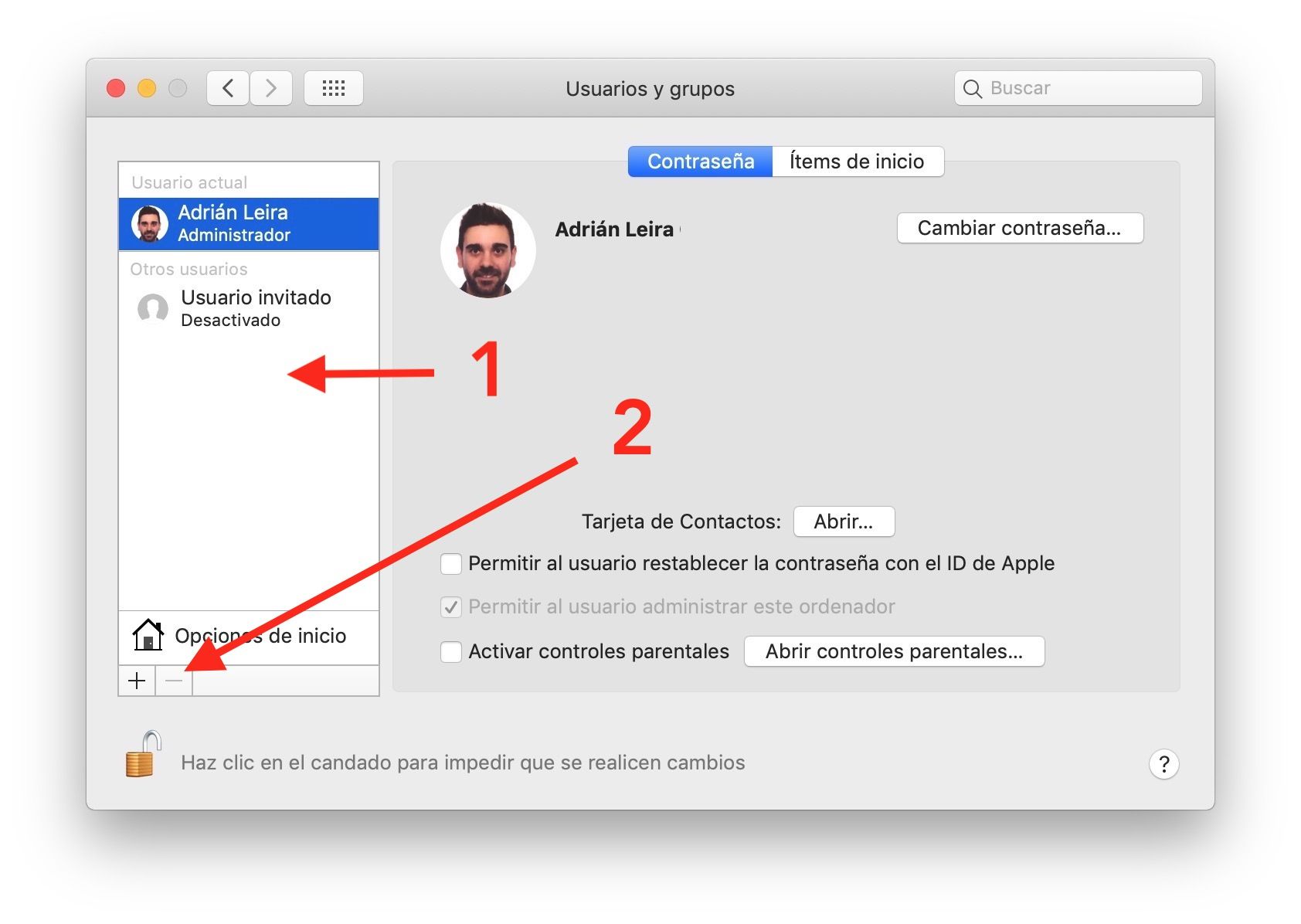
Te puede interesar: Cómo comprobar el estado de los discos duros en macOS
Si seguiste los pasos tal y como te los he mencionado en las líneas anteriores, ya habrás eliminado de tu ordenador ese usuario que ya no deseabas que estuviera en el mismo de una manera muy sencilla y que a su vez, no te llevará mucho tiempo seguirlos. ¿Qué te parece?
Por cierto, ¿ya sabes cómo eliminar un dispositivo Bluetooth de macOS? Aquí lo sabrás de una manera sencilla y rápida
¿Ya eliminaste un usuario en tu Mac? ¿Cuál fue tu experiencia al respecto?
Hola para eliminar el usuario me pide una contraseña que no es la contraseña que tengo para acceder a ese usuario como puede resolver eso?
Me pasa lo mismo que a Felipe, me pide la contraseña del usuario estándar que quiero eliminar, pero no es la contraseña de inicio de sesión, ni tampoco mi contraseña de administrador.
Me pasa lo mismo que ambos, me pide la contraseña del usuario estándar que quiero eliminar, pero no es la contraseña de inicio de sesión, ni tampoco mi contraseña de administrador. estuve una hora hablando con el soporte y no logre la solución